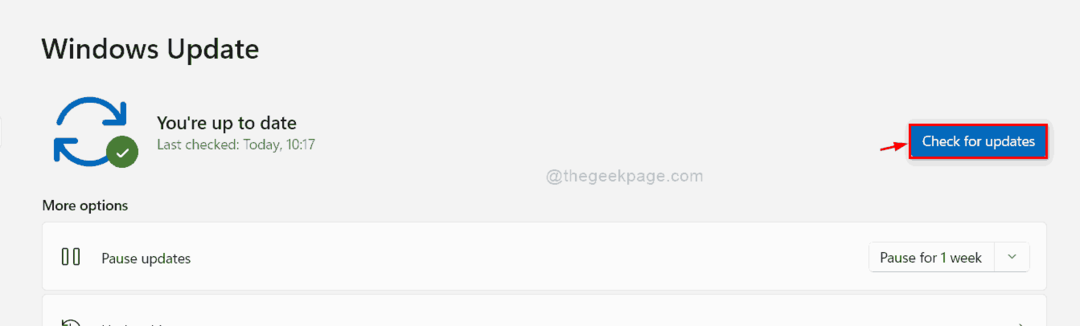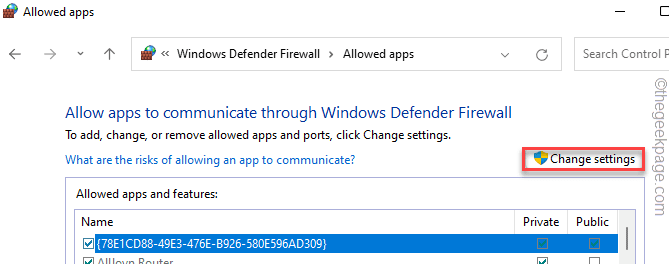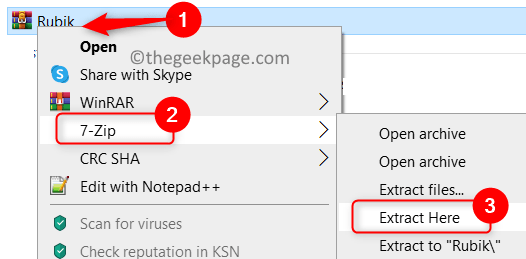서비스를 다시 시작하여 디스크 관련 작업 수행
- Vds.exe 프로세스는 일반적으로 디스크 관리 유틸리티를 사용할 때 백그라운드에서 실행됩니다.
- vds.exe를 중지하면 디스크 관리에서 VDS(가상 디스크 서비스) 오류를 시작할 수 없습니다.
- 드문 경우지만 이 프로세스로 인해 문제가 발생하면 맬웨어 검사 및 SFC 검사를 수행하여 문제를 해결해야 합니다.
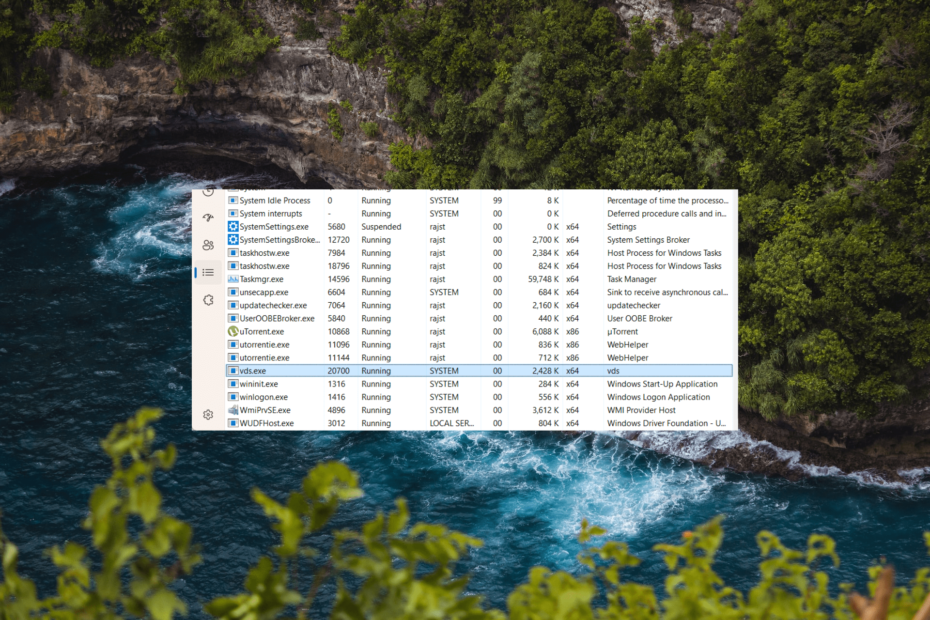
엑스다운로드 파일을 클릭하여 설치
- Fortect 다운로드 및 설치 당신의 PC에.
- 도구의 스캔 프로세스 시작 문제의 원인이 되는 손상된 파일을 찾습니다.
- 마우스 오른쪽 버튼으로 클릭 복구 시작 도구가 고정 알고리즘을 시작할 수 있도록 합니다.
- 다음에서 Fortect를 다운로드했습니다. 0 이번 달 독자 여러분.
작업 관리자에서 실행 중인 vds.exe 프로세스를 만났을 수 있으며 다른 프로세스와 달리 그것이 무엇인지 또는 어떤 프로그램에 속하는지 공개하지 않을 수 있습니다. 온라인에 접속하여 이에 대해 자세히 알아보고 계속 실행해야 하는지 여부를 묻는 메시지가 표시되었을 수 있습니다. 따라서 여기 있습니다.
이 문서에서는 vds.exe의 의미와 실행 중이 아닌 경우 중지 또는 시작해야 하는지에 대해 설명합니다.
또한 바이러스 백신 소프트웨어는 때때로 vds.exe와 같은 무해한 .exe 파일을 차단하는 것으로 알려져 있습니다. 그래서, 때 무엇을 알아 바이러스 백신이 .exe 파일을 차단하고 있습니다..
vds.exe 란 무엇입니까?
가상 디스크 서비스의 vds.exe는 Microsoft Windows 운영 체제에서 가상 디스크 서비스(VDS) 프로세스의 실행 파일 부분입니다.
가상 디스크 서비스(VDS)는 소프트웨어 기반 RAID 어레이, 동적 디스크 및 기타 스토리지 솔루션과 같은 가상 디스크 관리를 위한 프레임워크를 제공하는 Windows 서비스입니다.
볼륨을 생성하고 관리할 수 있습니다. 파티션 확장 또는 축소, 디스크 초기화 및 기타 디스크 관련 작업을 수행합니다.
vds.exe를 중지하거나 비활성화해야 합니까?
아니요, vds.exe 프로세스는 Windows에서 특정 디스크 관련 작업이 제대로 작동하는 데 필요하므로 중지할 필요가 없습니다. 구성하고 관리할 수 있는 프레임워크를 제공합니다. 저장 공간 관리 컴퓨터에서.
프로세스를 중지하거나 비활성화하면 디스크 생성, 크기 조정 또는 포맷과 같은 특정 디스크 관련 작업을 수행하지 못할 수 있습니다.
디스크 관련 작업을 적극적으로 수행하지 않거나 가상 디스크 서비스(VDS)에 의존하는 기능을 사용하지 않는 경우 VDS 프로세스가 활발하게 실행되지 않고 유휴 상태로 남아 있을 수 있습니다.
파일의 합법성이 걱정된다면 위치를 확인할 수 있습니다. vds.exe 파일은 일반적으로 Windows 시스템의 다음 디렉터리에 있습니다. 기음:\Windows\System32
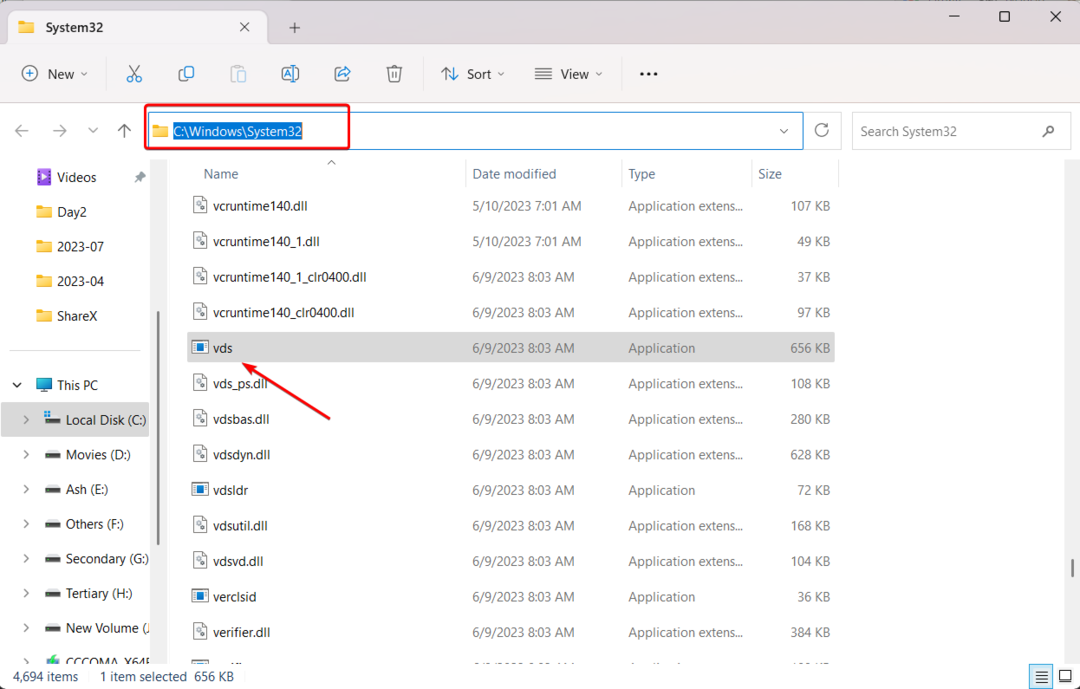
vds.exe를 어떻게 시작합니까?
1. 수동으로 가상 디스크 서비스 활성화
- 누르다 윈도우 + 아르 자형, 유형 서비스.msc 로 달리다 대화 상자를 누르고 입력하다.
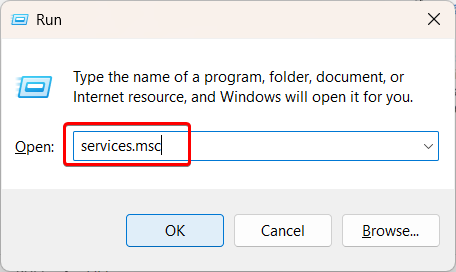
- 아래로 스크롤한 다음 더블 클릭 가상 디스크.
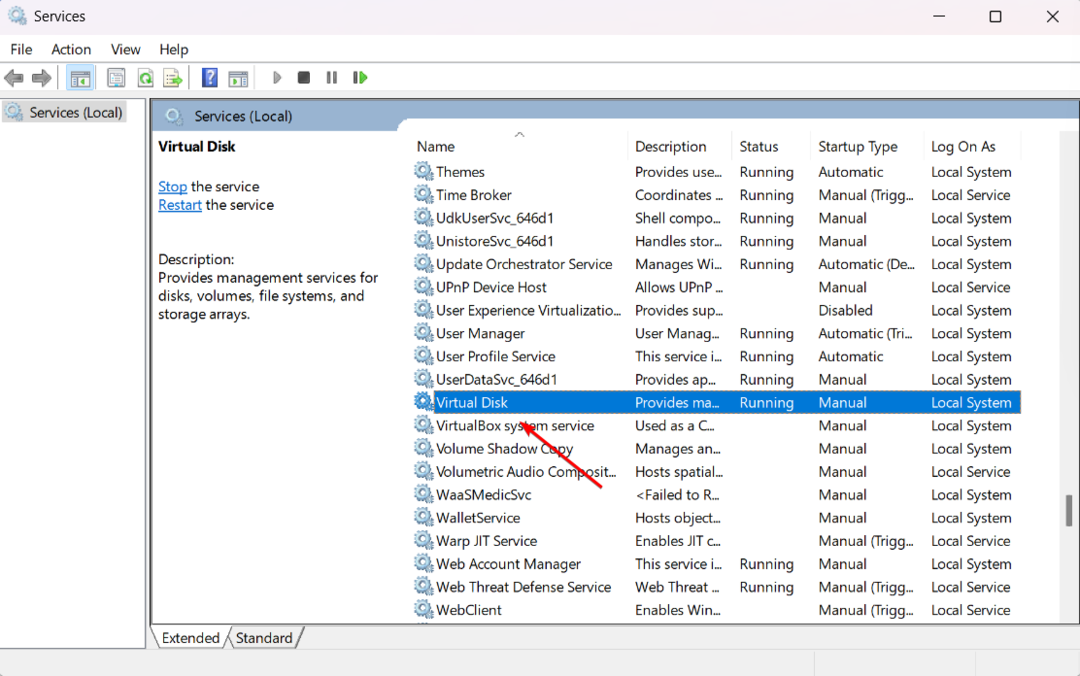
- 선택하다 자동적 인 ~로부터 시작 유형 메뉴.
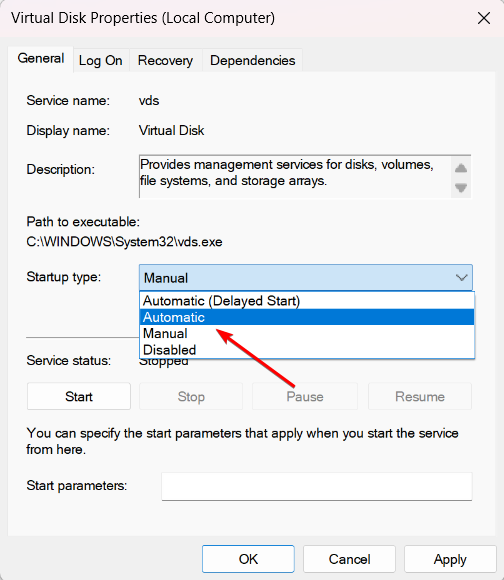
- 클릭 시작 서비스를 수동으로 시작합니다.
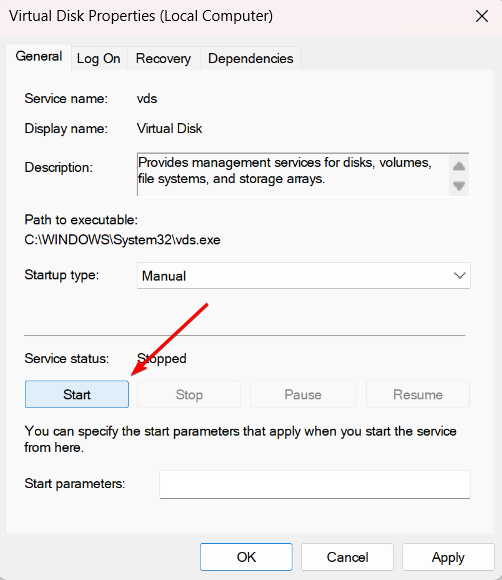
- 로 이동 로그온 탭을 누른 다음 서비스가 데스크톱과 상호 작용하도록 허용 아래의 확인란 다음으로 로그온 부분.
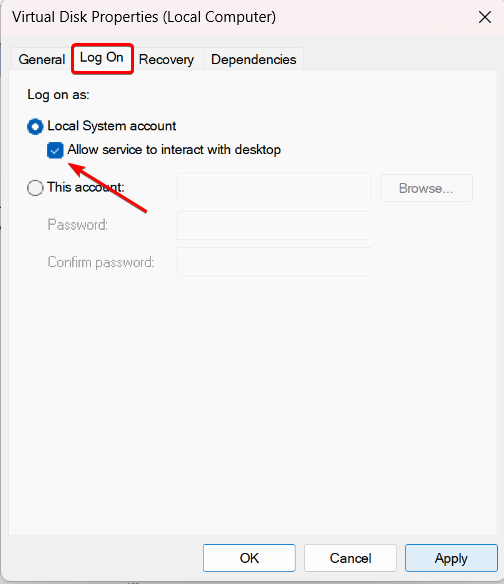
- 딸깍 하는 소리 적용하다 설정을 저장한 다음 좋아요.
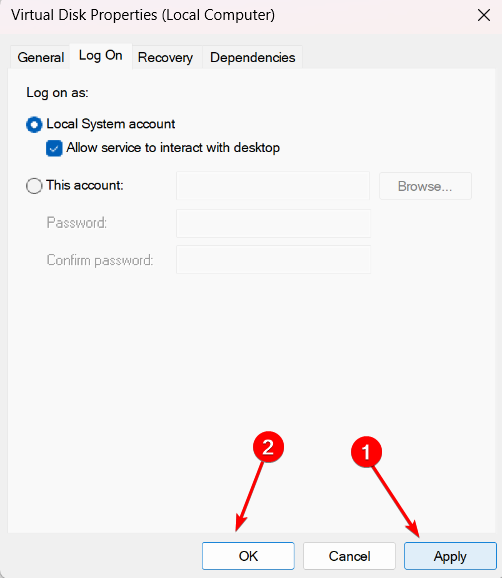
- 컴퓨터를 다시 시작하고 작동하는지 확인하십시오.
다음을 통해 기본 서비스에서 속성을 구성하여 vds.exe 프로세스를 쉽게 시작할 수 있습니다. 서비스 콘솔. 게다가 프로세스를 중지하려면 서비스를 비활성화하면 됩니다.
2. 명령 프롬프트에서 가상 디스크 서비스 시작
- 누르세요 윈도우 키, 유형 명령 Windows 검색에서 선택 관리자 권한으로 실행.
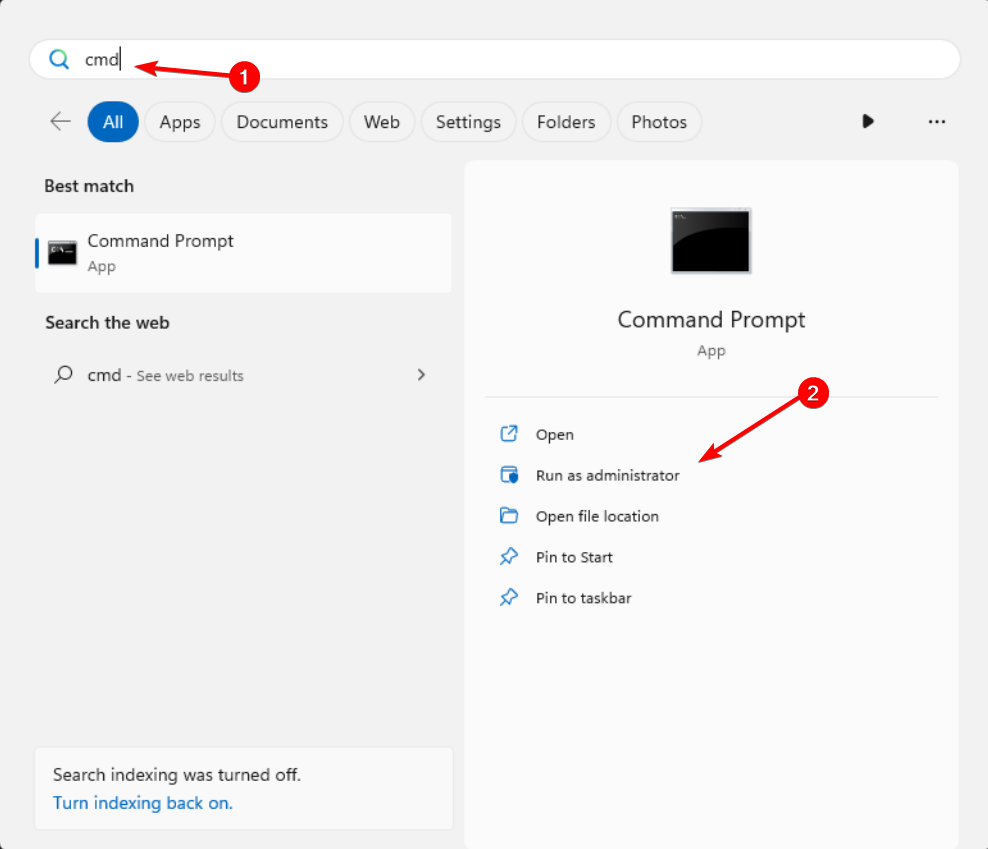
- 다음 명령을 입력하고 누릅니다. 입력하다:
순 시작 VDS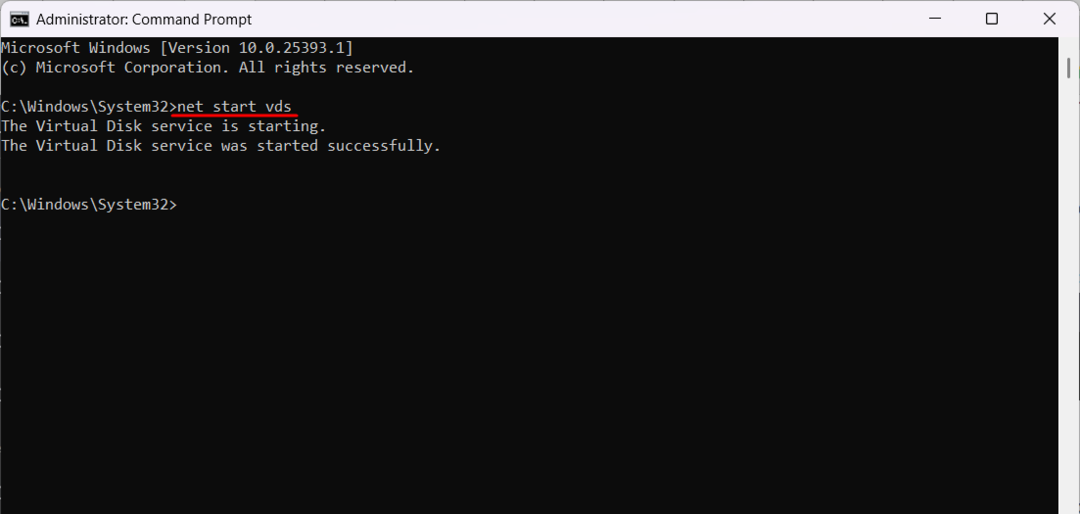
- 서비스를 중지하려면 다음 명령을 실행합니다.
넷 스톱 vds
- M4A를 MP3로 변환하는 방법 [3가지 방법]
- Windows용 Parsec: 다운로드 및 설치 방법
- 이제 Android 장치에서 OneDrive 폴더를 볼 수 있습니다.
vds.exe를 시작하는 또 다른 방법은 사용자가 몇 초 안에 복잡한 변경을 수행할 수 있는 기본 제공 유틸리티인 명령 프롬프트를 사용하는 것입니다.
여기 몇 가지가 있습니다 Windows용 최고의 디스크 관리 도구 파티션 생성, 크기 조정, 이름 변경, 삭제, PC 최적화와 같은 작업에 도움이 될 수 있습니다.
아래 댓글 섹션에서 파일에 대한 정보, 팁 또는 개인적인 경험을 자유롭게 공유하십시오.
여전히 문제가 발생합니까?
후원
위의 제안으로 문제가 해결되지 않으면 컴퓨터에 더 심각한 Windows 문제가 발생할 수 있습니다. 다음과 같은 올인원 솔루션을 선택하는 것이 좋습니다. 요새 문제를 효율적으로 해결합니다. 설치 후 다음을 클릭하십시오. 보기 및 수정 버튼을 누른 다음 수리를 시작하십시오.